Pataisymas: pakeitus šriftą, komandų eilutėje nereikia slinkti
Komandų eilutė (cmd.exe) sistemoje Windows leidžia pakeisti šriftą ir šrifto dydį, kad jis būtų lengviau skaitomas. Numatytasis šriftas yra mažas ir tai gali būti problema šiuolaikinių didelės raiškos ekranų naudotojams. Jei bandysite pakeisti šriftą komandų eilutės lange, pastebėsite, kad slinkties juosta išnyksta! Tai labai erzina, kai paleidžiate konsolės programą su keliomis išvesties eilutėmis ir ji rodoma tik iš dalies. Štai kaip galite išspręsti problemą ir atkurti slinkties juostą net pasirinktiniams šrifto nustatymams.
Skelbimas
Taip komandų eilutė atrodo pagal numatytuosius nustatymus:

Jis naudoja mažą bitmap šriftą ir turi slinkties juostą dešinėje, kuri leidžia matyti ilgą konsolės programų ir komandų išvestį.
Dabar leidžia atidaryti ypatybes ir pakeisti šriftą bei jo dydį. Spustelėkite viršutinį kairįjį komandų eilutės lango kampą, tada spustelėkite Ypatybės. (Taip pat galite paspausti Alt + tarpo klavišą ir tada P)
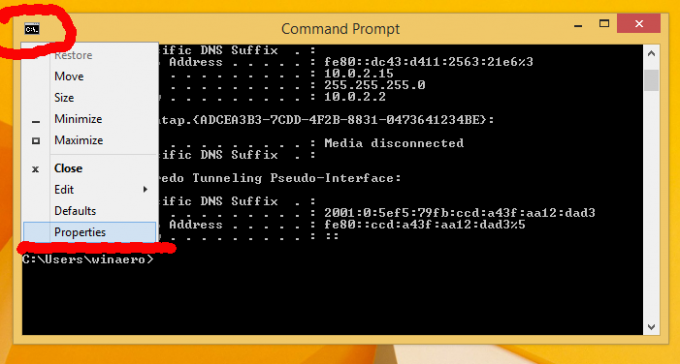
Skirtuke „Šriftas“ pasirinkite „Consolas“ šriftą ir nustatykite jį į 14 dydį:

Spustelėkite Gerai ir slinkties juosta išnyks iš lango! Dabar jis nerodys ilgos komandų eilutės išvesties:

Norėdami tai išspręsti, atlikite šiuos veiksmus:
- Dar kartą atidarykite komandų eilutės ypatybes.
- Skirtuko Parinktys skiltyje Komandų istorija įveskite 999 kaip buferio dydį ir nustatykite Buferių skaičių į 5.

- Dabar pereikite į skirtuką Išdėstymas ir įveskite 2000 ekrano buferio aukštyje:

- Spustelėkite Gerai ir viskas:

Dabar jūsų komandų eilutės lange vėl bus slinkties juosta ir galėsite toliau naudoti norimą šriftą.
Šis triukas veikia visose šiuolaikinėse Windows versijose, įskaitant Windows XP, Vista, 7 ir Windows 8/8.1.


